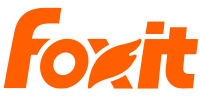Foxit アカウントの利用
Foxit アカウントを作成してサインインすることで、オンラインストアでの注文履歴の確認や、領収書の発行が可能になります。製品のご購入後に領収書が必要な場合は、アカウントにサインインしてから、ご注文のお手続きをお願いいたします。
また、サブスクリプションの購入手続きとご利用には、Foxit アカウントが必要となります。アカウントをお持ちでない場合は、下記の操作を行なってアカウントを作成することができます。
Foxit アカウントの作成
下記の手順を実行してください。
- アカウントを作成するには、こちら のページにアクセスしてください。下図の画面が表示されます。アカウントに使用するメールアドレスやお名前など、「確認コード」以外の必要事項を入力してください。
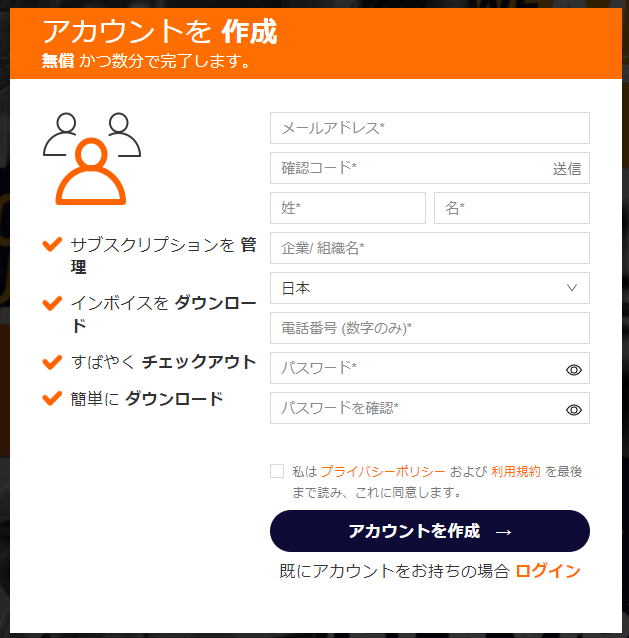
- 「パスワード」には、今後 Foxitアカウントに使用するパスワードを入力してください。8文字以上の長さで、大文字と小文字の両方を含み、1つ以上の数字と記号を含めて設定してください。
- 「電話番号」は半角英数字でご入力ください。
- 個人のユーザー様は「企業/組織名」には「個人」と入力してください。
- プライバシーポリシーと利用規約を確認し、問題なければ同意のチェックを付けください。

- 「確認コード」の入力ボックス右にある「送信」をクリックしてください。入力したメールアドレスに「Foxit Account:メールアドレスの確認」という件名のメールが発行されます。もしメールが届かない場合は、迷惑メールフィルタやバルクメールのフォルダをご確認ください。

- 上記メールに記載されている確認コードの数字を「確認コード」の項に入力して、入力内容を再確認し「アカウントを作成」をクリックしてください。以上の操作で Foxitアカウントを作成できます。作成後はブラウザのページを閉じ、操作を完了してください。
アカウントにサインイン
下記の手順を実行してください。
- アカウント作成後は、FoxitJapan 公式サイト を開いたときに画面右上に表示される下図のアイコンをクリックして、アカウントのサインイン画面が表示されます。

- 下図の画面で、登録したメールアドレスとパスワードを入力し、「サインイン」をクリックしてください。
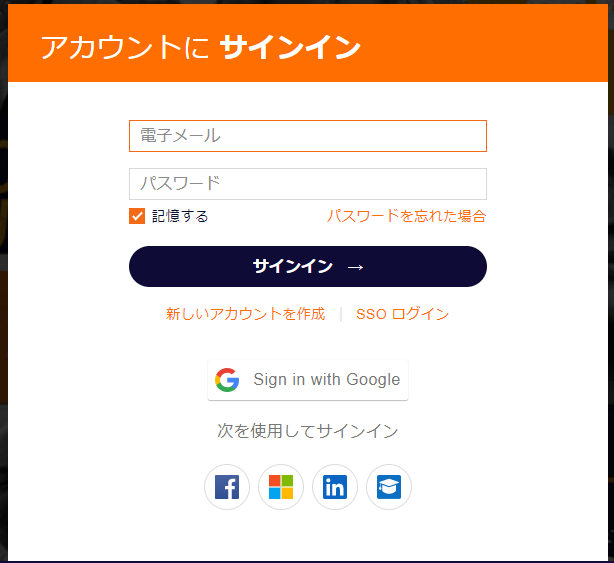
- アカウントにサインインすると、サイト右上のアイコン(以下アカウントアイコン)が下図のように変化します。このときアカウントにサインインしている状態となり、アカウントを使用したオンラインストアのサービスを利用できます。サインインの状態を確認するには、アカウントアイコンの表示を確認してください。

サインインすると、最初に【マイページ】の画面を開き、それまでにアカウントにサインインして手続きをした注文の履歴が表示されます。引き続きご購入の手続きを行なう場合は、サインアウトせずに画面上部メニューの【ご購入】をクリックして、オンラインストアより操作を行なってください。
また、一度アカウントにサインインした環境であればブラウザの履歴データを参照して、アカウントアイコンをクリックするだけで手順 2 の操作をスキップし、サインインできます。
注文履歴の確認と領収書の発行
サイトにサインインしたとき、またはサインイン中にアカウントアイコンをクリックして表示されるメニューから「マイページ」を選択してください。表示される【マイページ】の画面では、アカウントにサインインして行なった購入の手続きが記録され、注文番号ごとの履歴を確認できます。
※サブスクリプションについては、「マイページ」の注文履歴として記録されません。サブスクリプションライセンスのご注文内容は、App Store 上から別途サインインすることで確認できます。ご注意ください。
各注文番号の履歴の下にある「ご注文詳細」をクリックすると、その注文番号での購入内容が表示され、「領収書をダウンロード」をクリックすることで、その注文番号についての領収書を PDF ファイルでダウンロードできます。※下図は「ご注文詳細」をクリックしたときの例です。
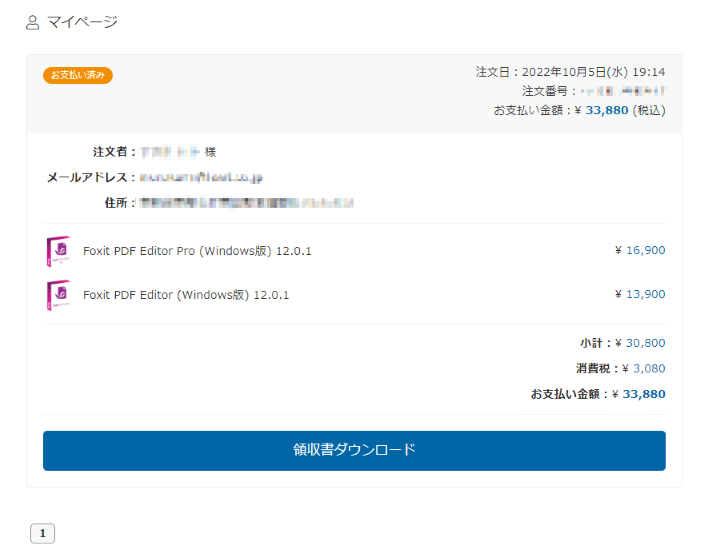
PAGE TOP